Aiuto online di GoodBarber
Personalizza la sezione Invia
Nella tua sezione Invia ci sono per default tre categorie, ognuna delle quali con un titolo ed una descrizione predefinita:
- "Invia una foto",
- "Invia un video",
- "Invia un messaggio".
Con l'accesso alle API è possibile personalizzare la sezione Invia:
- Personalizza il titolo e la descrizione di una categoria
- Cancella una o più categorie
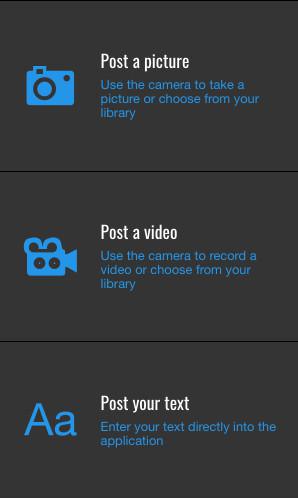
Accedere all'edizione avanzata della sezione Invia
1. Attivare l'estensione Edizione Avanzata dall'Extension Store .
2. Accedere al menu La mia app > Struttura > Sezione Invia e fare clic sul pulsante Impostazioni avanzate.
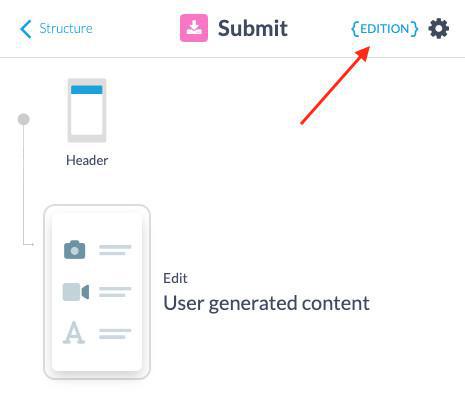
3. Fare clic sul "+" accanto a "Servizi" per visualizzare le opzioni a discesa.
Verranno visualizzate tre matrici numeriche: 0, 1 e 2.
4. Visualizzate le opzioni a discesa anche per queste per mostrare il tipo di sezioni: foto, video e articolo.
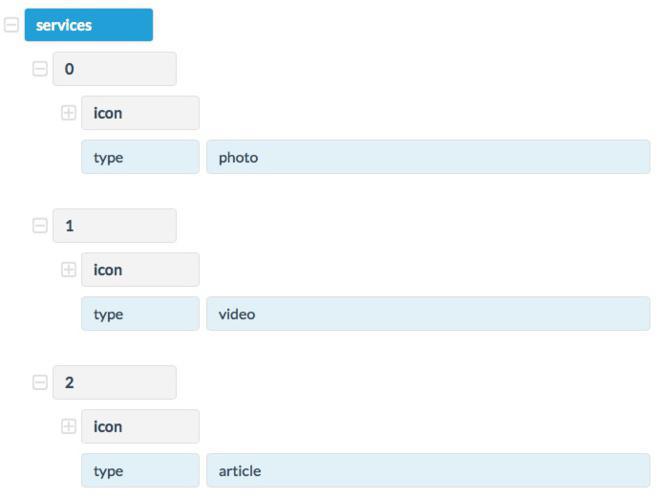
Personalizza il titolo e la descrizione di una categoria
Per personalizzare il titolo di una categoria:
Aggiungere la proprietà "title" sotto l'oggetto interessato.
Ad esempio, per personalizzare il titolo della categoria:
- Fare clic su Aggiungi proprietà sotto la matrice 0 (del tipo "foto"), digitare "title" e fare clic su OK.
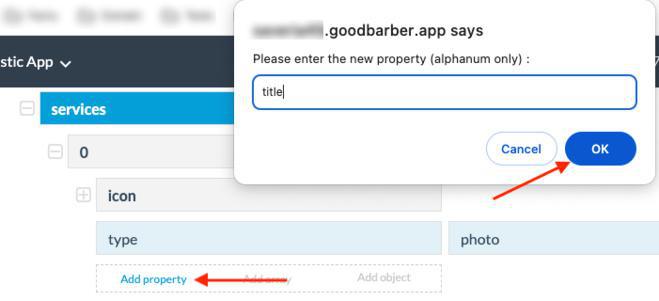
Nel campo vuoto accanto alla proprietà "title", inserire il testo che si desidera visualizzare nella propria app.
Per personalizzare la descrizione
Ad esempio, per personalizzare la descrizione della categoria
- Fare clic su Aggiungi proprietà sotto la matrice 0 (del tipo "photo"), inserire la "description" e fare clic su OK.
- Nel campo vuoto accanto alla proprietà "description", inserire il testo che si desidera visualizzare come descrizione nell'app.
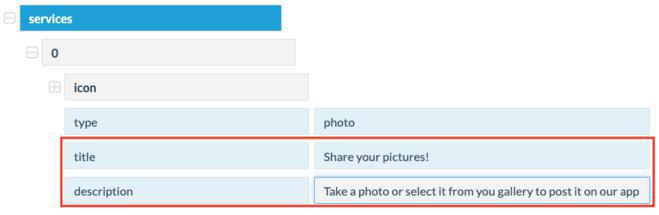
Attenzione a non inserire un testo troppo lungo! Verifica con la preview del back office che la visualizzazione del nuovo testo nella tua app sia armoniosa.
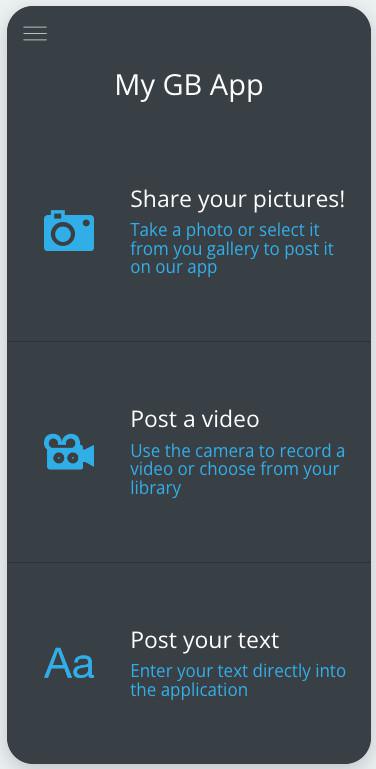
Modifica un'icona nella sezione Invia
Per modificare l'icona di una categoria nella sezione Invia, bisogna sostituire l'url dell'icona della categoria.
La tua icona deve essere un file .png, bianco (FFFFFF) con sfondo trasparente e deve avere le seguenti dimensioni:
- Per la proprietá imageUrl: 122x122 pixel
- Per la proprietá iphone6plus: 183x183 pixel
Il file deve essere archiviato esternamente su un sito web o nei File di gestione (back office, Impostazioni > I miei file ), bisogna quindi copiare e incollare l'URL nelle impostazioni avanzate della sezione Invia e sostituire gli URL dell'icona già esistenti.
Quando hai fatto, salva le modifiche in basso nella sezione.
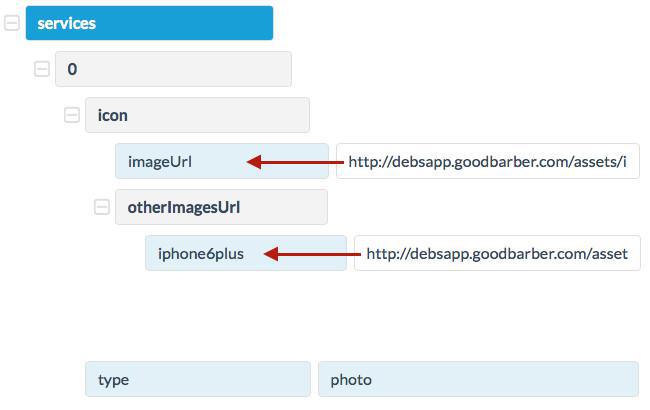
Cancella una categoria della sezione Invia
Per eliminare una categoria nella sezione Invia, selezionare il numero di array corrispondente.
Ad esempio, per eliminare la categoria "Pubblica il tuo testo":
- Selezionare l'array 2 con il tipo "article" nella scheda Servizi.
- Abbassare tutti i sottomenu, quindi eliminare uno per uno tutti i campi dell'array 2, terminando con l'array 2 stesso.
- Salvare le modifiche in fondo alla pagina una volta terminate.
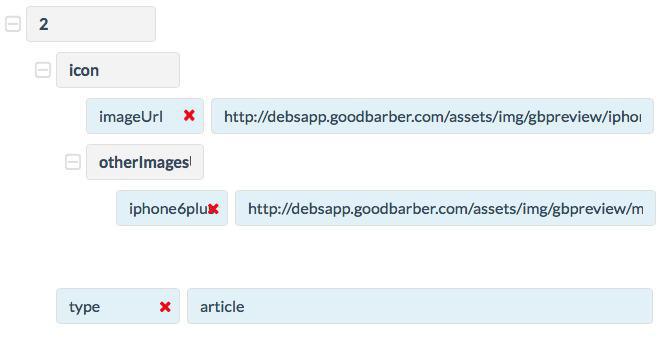
Aggiorna le modifiche
Per applicare le modifiche nell'applicazione nativa e PWA, aggiornale nel menu Pubblica > Aggiorna
 Design
Design